안녕하세요 지니어스 개미입니다.
에드센스를 통해서 부업을 시작하는 저로썬 꼭 거쳐야 하는 필수 코스가 있습니다. 그것은 바로 네이버 노출 등록인데요. 이러한 기본 설정들을 해주어야 티스토리 블로그가 더욱 더 활성화 되고 더 많은 방문자들을 유입할 수 있습니다.
네이버 검색등록?
네이버에서 검색한 검색 결과에 내 티스토리 블로그의 게시글이 노출될 수 있도록 등록하는 것을 말하는데요, 포털사이트 다음을 제외하고 네이버와 구글은 이처럼 사이트 소유권 등록과 검색등록을 해주어야 하는데요, 티스토리블로그의 경우는 다음 시스템 기반이기 때문에 다음 사이트에서는 별도의 소유확인 및 검색등록 작업을 하지 않아도 됩니다.
처음 사이트를 등록할 때는 역시나 상당히 어려운 과정 중 하나입니다. 그럼 네이버 사이트등록 하는 방법에 대해서 지금부터 알려드리겠습니다.
1. 사이트 등록
먼저 개설한 티스토리 블로그를 네이버 웹마스터 도구를 등록해하여야 합니다.
아래 입력란에 자신의 티스토리 블로그 주소를 입력해주세요! (최대 100개까지 등록 가능)

네이버 웹마스터도구 사이트 등록2. 소유 확인
주소를 입력하자마자 바로 뜨는 사이트 소유확인 단계입니다. 이제부터는 티스토리 블로그의 HTML편집기에서 작업을 해주어야 하는데요, 소유권 확인하는 방법은 두 가지가 있습니다. HTML파일 업로드와 HTML태그 등록인데요, 태그 등록의 방법이 간단하기 때문에 저는 태그를 등록하도록 하겠습니다. 아래 밑줄친 태그를 복사해주세요!

네이버 웹마스터도구 사이트 등록
티스토리 블로그로 돌아가서 설정 > 좌측 꾸미기 메뉴 섹션에서 '스킨편집' 메뉴를 눌러주세요~! 그리고 우측 상단에 HTML 편집 버튼을 눌러 실제 코드 수정 화면으로 넘어가줍니다.
3. html 편집 메타태그 붙여넣기

네이버 웹마스터도구 사이트 등록

네이버 웹마스터도구 사이트 등록
복사한 HTML태그는 소스상에서 <head>와</head>사이에 붙여 넣어야 하는데요 저는 meta 태그가 모여있는 부분 아래쪽으로 붙여넣었습니다.

네이버 웹마스터도구 사이트 등록
meta 태그를 붙여넣으셨다면 우측 상단 적용버튼을 눌러 html소스 수정을 마무리해주세요~!

네이버 웹마스터도구 사이트 등록4. 소유확인 마무리
적용을 해주시구요, 다시 네이버 웹마스터도구 화면으로 돌아가봅니다! 티스토리에 메타태그를 입력하고 저장했기 때문에 이제는 아래의 소유확인 버튼을 눌러서 등록을 완료해주시면 됩니다.

네이버 웹마스터도구 사이트 등록

네이버 웹마스터도구 사이트 등록
메타태그를 붙여넣었다면 이렇게 "사이트 소유 확인이 완료되었습니다." 라는 안내 메세지가 뜨게 됩니다. 그렇게 되면 사이트 목록에서서 해당 사이트가 등록되어 있는 것을 확인하실 수 있습니다.

네이버 웹마스터도구 사이트 등록
이제 네이버 웹마스터도구에 첫 단계인 내 티스토리 블로그 등록을 마쳤습니다. 이제 내가 등록한 사이트가 최적화가 되고 수집이 가능한 상태인지 확인하기 위해서는 좌측에 리포트 > 사이트최적화 메뉴를 클릭해주세요

네이버 웹마스터도구 사이트 등록
그러면 현재 사이트의 상태를 확인할 수 있는데요 등록한 당시에는 아직 "네이버 검색로봇이 사이트 진단을 할 수 없습니다."라는 메세지가 나올 것입니다.
이러한 상태는 최소 3일 이상 걸리는 것 같은데요 이부분은 시간이 지나면 자연스럽게 활성화가 되는 부분이니 신경쓰지 마시고 포스팅을 해나가시면 됩니다.
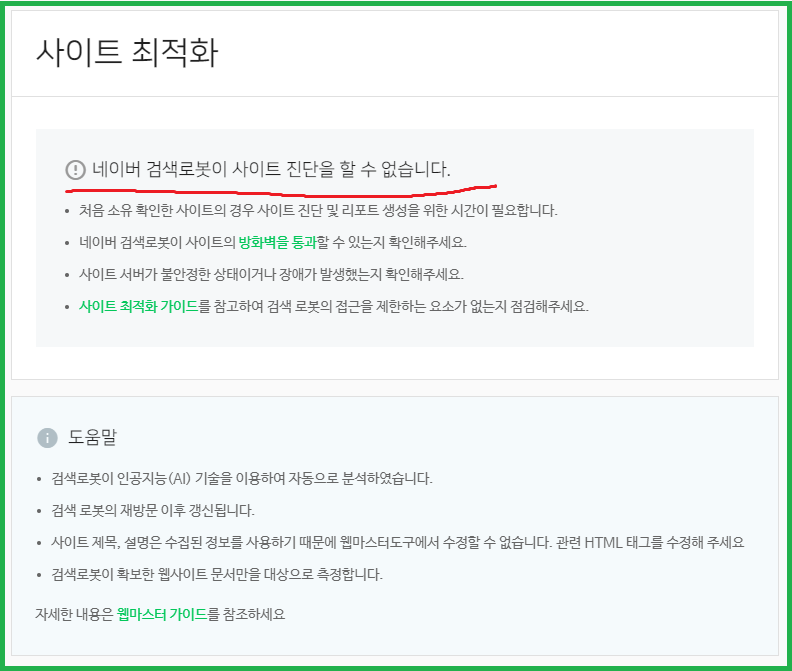
네이버 웹마스터도구 사이트 등록
그럼 다음에는 티스토리 블로그에 작성한 포스팅들이 네이버 검색 결과에 제대로 수집, 노출될 수 있도록 티스토리 블로그를 네이버에 최적화될 수 있도록 설정하는 방법들에 대해서 다음 포스팅에서 자세히 알아보도록 하겠습니다.
감사합니다.
'티스토리이야기' 카테고리의 다른 글
| [티스토리] 5. 상위검색을 위한 네이버 검색 노출, 등록 웹페이지 수집 요청하기 (0) | 2020.09.04 |
|---|---|
| [티스토리] 4. 상위검색을 위한 내 블로그 구글에 노출, 서치콘솔 검색 등록 방법 (0) | 2020.09.04 |
| [티스토리] 3. 상위검색을 위한 웹마스터도구 사이트맵(sitemap), RSS 등록 방법 (0) | 2020.09.04 |
| [티스토리] 2. 상위검색을 위한 네이버 robot.txt 생성과 검색로봇 수집요청 설정방법 (0) | 2020.09.03 |



